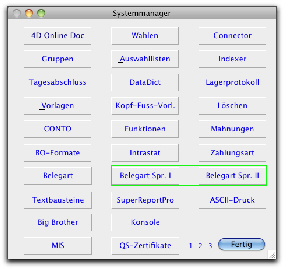
|
In Business OPEN wird jeder Vorgang in Einkauf und Verkauf mit einer bestimmten Belegart gekennzeichnet (z.B. Auftrag, Bestellung, Gutschrift etc.). Diese Belegarten können vom Systemmanager konfiguriert (vgl. Systemmanager/Belegart im 2. Kapitel des Business OPEN-Handbuchs) und vom Anwender im Vorgang aus einem Popup-Menü ausgewählt werden. Belegarten werden gewöhnlich als Anzeige für den Adressaten auf Formularen ausgedruckt |
Sie sollten mit der Konfiguration von Formularen mithilfe von SuperReport Pro oder PagePro vertraut sein, ehe Sie darangehen, fremdsprachige Formulare zu erstellen. Lesen Sie die entsprechenden Dokumentationen im 7. Kapitel des BO-Handbuchs.
Zur Erstellung fremdsprachiger Formulare sind folgende Voraussetzungen nötig:
• für alle Dateien in denen fremdsprachige Formulare verwendet werden sollen, muss für jede deutsche Belegart eine Entsprechung in der gewünschten Fremdsprache definiert werden
• anknüpfend an fremdsprachige Belegarten können Textlabels (= die festen Textbestandteile von Formularen) in der jeweiligen Sprache hinterlegt werden.
Die beiden Programm-Optionen zur Konfiguration fremdsprachiger Belegarten und Formulare finden Sie auf Seite 1 des Systemmanagerdialogs:
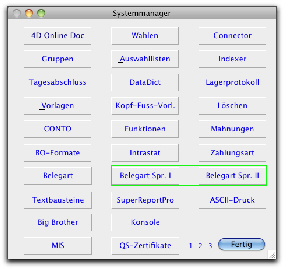
| Kapitel-Hauptseite | Zurückblättern | Weiterblättern | BO-Doku Startseite |